การจัดระเบียบอีเมลใน Gmail อีกแบบหนึ่ง ที่ควรรู้ไว้ ถ้าคุณมีจดหมายส่งเข้ามาเยอะๆ ในหนึ่งวัน จะทำอย่างไรในการคัดประเภทจดหมายเหล่านั้น ซึ่งระบบของจีเมลมี ตัวกรองจดหมาย (Filters) เพื่อช่วยในการคัดแยกเมล
อีเมล์ที่ส่งเข้ามาอยู่ใน All Mail อยากให้อยู่ในกล่อง (Inbox)จดหมายสำคัญ ทำอย่างไร
จริงๆ แล้ว Gmail ไม่สามารถแยกประเภทจดหมายได้ แต่สามารถสร้างตัวกรอง เพื่อคัดแยกด้วยชื่อ address (@) ดังนั้น บทความนี้เราจะแนะนำ การสร้างตัวกรองจดหมาย ในเว็บไซต์ Gmail บนคอมพิวเตอร์
วิธีสร้างตัวกรอง (Filters) อีเมล์ใน Gmail
1. เข้าเว็บไซต์ Gmail และเข้าหน้ากล่องอีเมล (Inbox)
- คลิกการตั้งค่า ที่รูปฟันเฟื่อง ซึ่งอยู่ด้านขวา
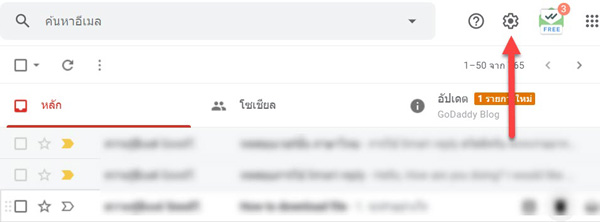
- คลิก ดูการตั้งค่าทั้งหมด
![]()
2. เมื่อเข้าสู่ “การตั้งค่า”
- คลิกเมนู “ตัวกรองและที่อยู่ที่บล็อก”
- และคลิกสร้างตัวกรองจดหมาย
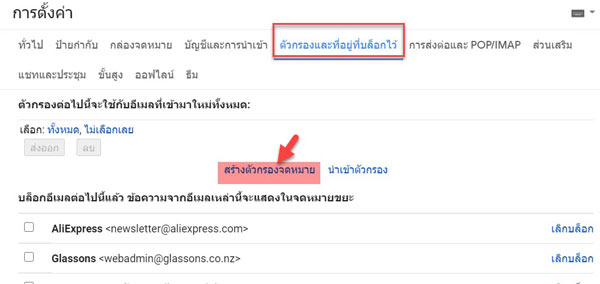
3. จากนั้นก็ปรากฏ ช่องสำหรับการใส่ข้อมูล
- ใส่ชื่อ @ address (เอดแดรส) ของผู้ส่งที่เราต้องการ ที่ช่องจาก (From)
ตัวอย่าง ถ้าต้องการบล็อกเมล sephora เพราะตอนนี้อยากเลิกช้อปปี้ เราก็ใส่ @beauty.sephora.com.au
- คลิก สร้างตัวกรอง
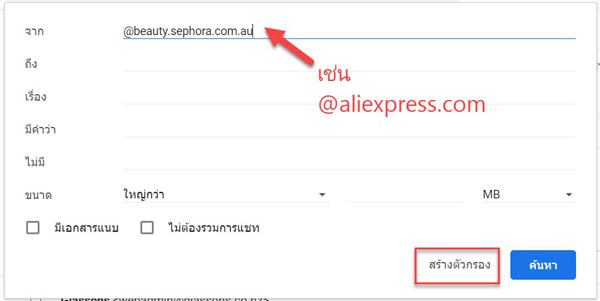
4. ต่อไปเป็นการเลือกประเภทให้กับจดหมายนี้
- เช่น ติ๊ด “ลบทิ้ง”
- และคลิกสร้างตัวกรอง
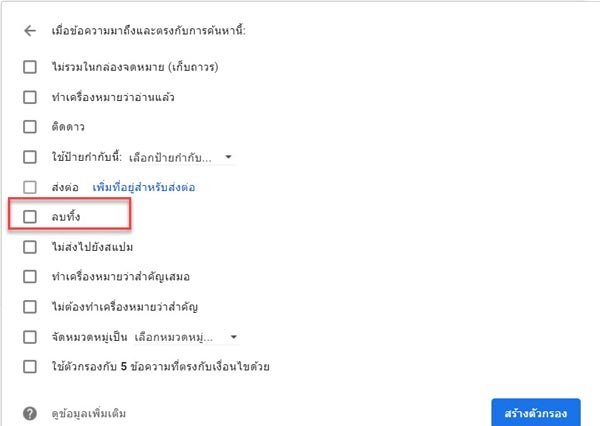
สำหรับจดหมายที่สำคัญ และเราไม่อยากพลาดจดหมายของเพื่อนคนนี้ หรือบริษัทงานที่เรากำลังติดต่ออยู่เราสามารถเลือก √ ทำเครื่องหมายว่า “สำคัญเสมอ”
หรือเราจะเลือกว่า ติดดาว หรือ การจดหมวดหมู่

5. เมื่อเราตั้งค่าการคัดกรองเสร็จแล้วจะเห็น รายการชื่อเมลที่เราตั้งค่าไว้ และถ้าอยากปรับเปลี่ยนหรือลบ สามารถคลิก แก้ไข (Edit) และ ลบ (Delete) ซึ่งได้อยู่ทางขวา 
สำหรับการคัดกรองเป็นแก้ขัด เพื่อคัดแยกอีเมลใน Inbox ของ Gmail ด้วยการคัดตามชื่อผู้ส่ง เพื่อจัดระเบียบให้หาอีเมล คราวนี้เมื่อเปิดกล่องจดหมายสำคัญ หรือกล่องที่เราตั้งค่าไว้






